苹果手机号码怎么复制到SIM卡上?详细步骤是什么?
将苹果手机中的号码复制到SIM卡上,这一操作实际上涉及两个核心概念:一是将通讯录中的联系人信息导出并保存到SIM卡中,二是将SIM卡中的联系人导入到苹果手机,由于iOS系统的封闭性,苹果手机本身并不支持直接将通讯录中的联系人批量复制到SIM卡,这一功能主要存在于安卓系统中,用户可以通过一些间接方法实现类似目标,例如先将通讯录同步到iCloud或其他第三方平台,再通过特定工具将联系人导出到SIM卡,或者借助电脑作为中转进行操作,以下是详细的步骤说明和注意事项。

需要明确苹果手机与SIM卡在联系人管理上的区别,苹果手机的通讯录默认存储在iCloud账户中,或者通过“通讯录”应用本地管理,而SIM卡中的联系人容量有限(通常为几百条),且格式较为简单,仅包含姓名和电话号码,将大量联系人从苹果手机复制到SIM卡可能会因容量限制导致数据不完整,建议仅在需要临时使用或特定设备时采用此方法。
如果确实需要将苹果手机中的号码转移到SIM卡,可以尝试以下步骤:
通过电脑中转(适用于Mac或Windows电脑)
-
在苹果手机上同步通讯录到iCloud
确保苹果手机已登录iCloud账户,且“通讯录”开关已打开(设置 > [你的姓名] > iCloud,开启“通讯录”),等待通讯录完全同步到iCloud。 -
在电脑上导出通讯录为vCard格式(.vcf文件)
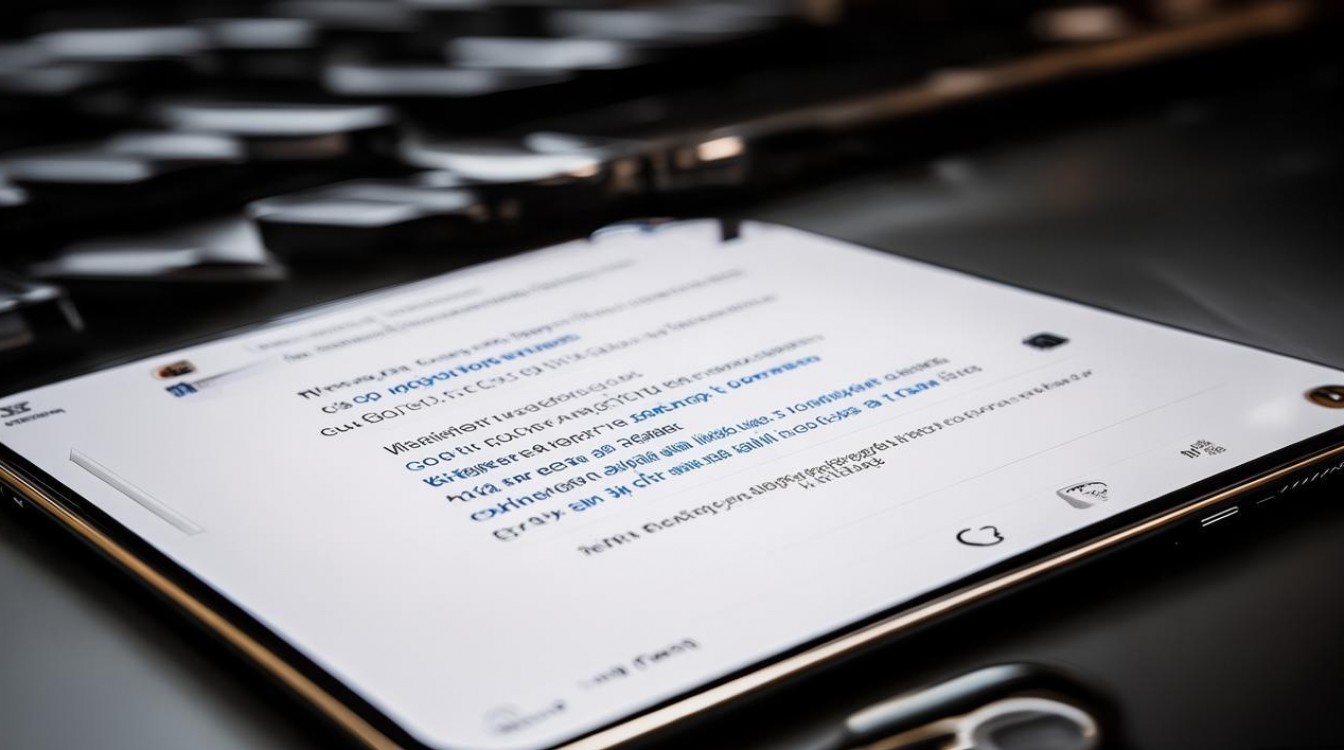
- Mac用户:打开“通讯录”应用,选择所有联系人(按Command+A),点击“文件”>“导出”>“通讯录归档”,保存为.vcf文件。
- Windows用户:通过iCloud.com网页版登录,进入“通讯录”,选择所有联系人,点击设置图标(齿轮状)>“导出vCard”,保存文件。
-
使用第三方工具将vcf文件导入SIM卡
- 将SIM卡插入支持SIM卡管理的安卓手机(如华为、小米等),或使用支持SIM卡读卡器的电脑。
- 下载并安装联系人管理工具(如“SIM Manager”等安卓应用,或电脑端的“SIM Card Manager”软件),将导出的.vcf文件导入工具,再选择“复制到SIM卡”,注意部分工具可能需要付费才能使用完整功能。
通过第三方云平台同步(如Google联系人)
-
在苹果手机上设置Google账户同步
进入“设置”>“邮件”>“账户”>“添加账户”,选择Google,登录并开启“联系人”同步。 -
在安卓手机上导入SIM卡联系人
将SIM卡插入安卓手机,进入“联系人”应用>“设置”>“导入/导出联系人”,选择“从Google账户导入”,再选择“导出到SIM卡”。
注意事项
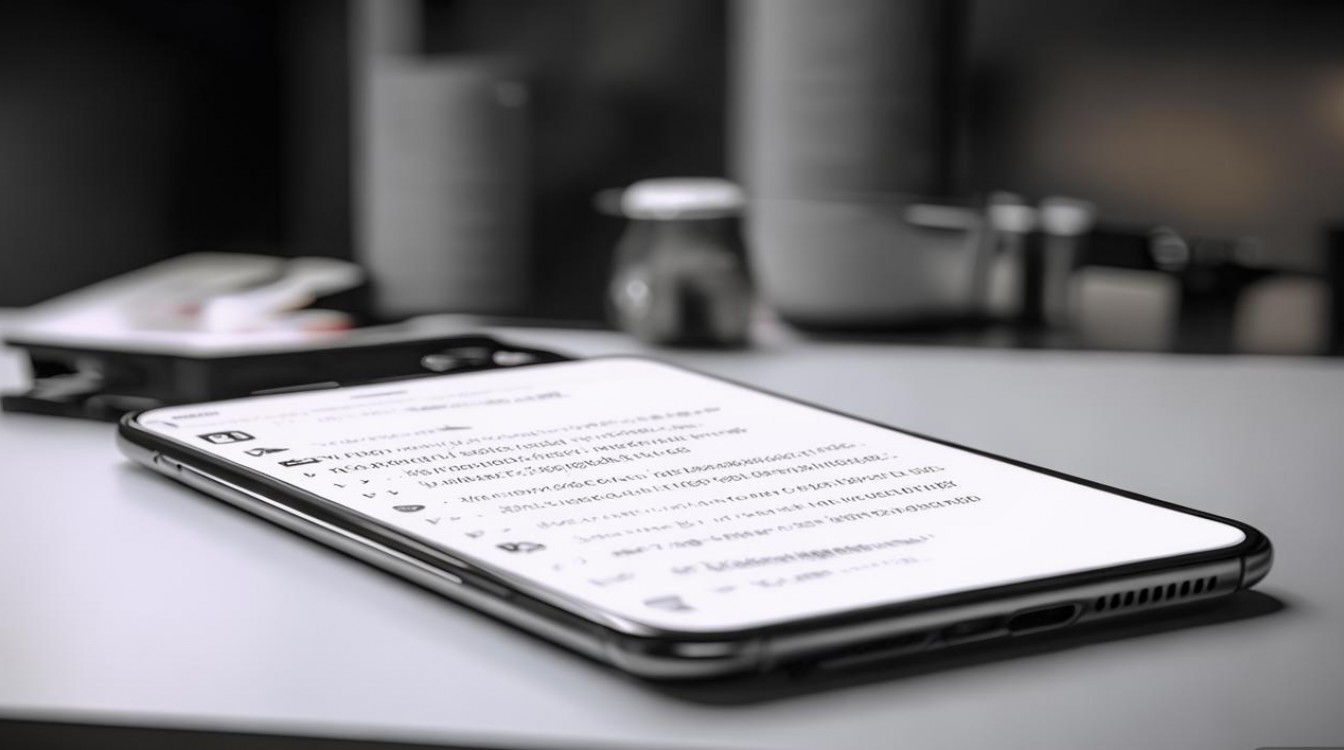
- 容量限制:SIM卡通常只能存储200-500个联系人,超出部分可能需要分批操作。
- 格式兼容性:苹果通讯录中的字段(如头像、备注、多个号码)在SIM卡中可能无法保留,仅支持姓名和单一号码。
- 数据安全:操作前建议备份通讯录,避免数据丢失,可通过iCloud、电脑或第三方备份工具(如iTunes、iMazing)完成。
相关问答FAQs
Q1:为什么苹果手机不能直接将通讯录复制到SIM卡?
A1:由于iOS系统的封闭性设计,苹果手机优先使用iCloud或本地存储管理联系人,而SIM卡联系人管理功能主要面向传统功能机和安卓设备,苹果认为将联系人存储在云端更安全且便于跨设备同步,因此未提供直接导出到SIM卡的选项,用户需通过电脑或第三方工具间接实现。
Q2:如果SIM卡容量不足,如何分批复制联系人?
A2:可通过电脑端通讯录软件(如Mac“通讯录”或Windows“联系人”)对联系人分组,分批导出.vcf文件,再使用SIM卡管理工具分批导入,先导出“A-F”开头的联系人到SIM卡,清空后继续导入“G-L”的联系人,重复操作直至完成,也可选择优先导入常用联系人,避免重要信息遗漏。
版权声明:本文由环云手机汇 - 聚焦全球新机与行业动态!发布,如需转载请注明出处。












 冀ICP备2021017634号-5
冀ICP备2021017634号-5
 冀公网安备13062802000102号
冀公网安备13062802000102号